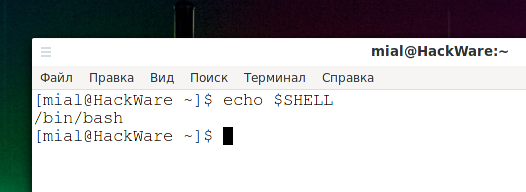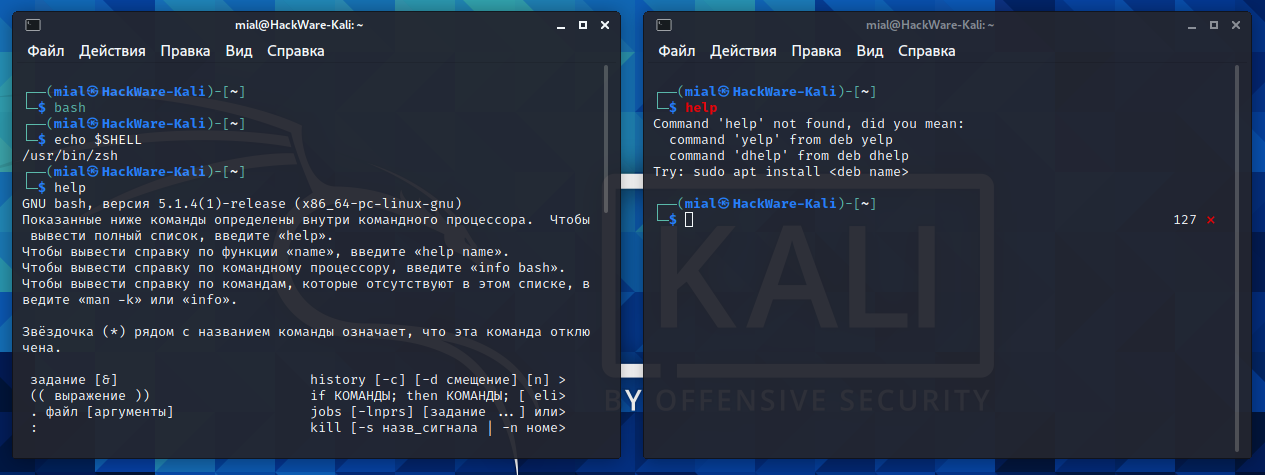Как узнать оболочку linux
Как узнать, какая оболочка используется в Linux
Оболочки Linux
Существует несколько оболочек Linux, каждая из которых имеет свои особенности. Примеры популярных оболочек: Bash (является оболочкой по умолчанию на множестве дистрибутивов) и ZSH (по умолчанию является оболочкой на Kali Linux, имеет много поклонников).
Чтобы узнать, какая оболочка используется, выполните команду:
Посмотрите, что именно будет выведено:
Как узнать, какая в действительности используется оболочка Linux
Но действительно ли всё так просто с оболочками?
Посмотрите на следующий скриншот и попробуйте угадать, какая оболочка будет обрабатывать последующие команды?
На скриншоте чётко видно, что команда вывела «/usr/bin/zsh», поэтому можно сказать, что используется оболочка ZSH.
Но это неправильный ответ.
Да, оболочкой по умолчанию в этой системе является ZSH, но чуть выше выполнена команда
и даже хотя оформление или приглашение командной строки не поменялось, теперь введённые команды обрабатывает Bash.
Это легко доказать, если выполнить команду
то Bash покажет краткую справку по своим командам. А ZSH выведет сообщение, что команда не найдена:
Что же на самом деле показывает переменная $SHELL? Видимо, это просто оболочка, используемая по умолчанию в данной системе, без учёта того, что пользователь мог запустить другую оболочку. Тем не менее вывод значение переменный $SHELL в большинстве случаев ответит на вопрос, какая оболочка используется на этой системе.
Чтобы убедиться, что используется Bash, можно выполнить команду:
Ещё один способ «узнать» Bash, это посмотреть на реакцию последовательного нажатия сочетания клавиш Ctrl+x Ctrl+v. В ответ на это Bash выведет примерно следующую строку:
Как сменить оболочку в Linux
Возможно, вы уже знаете, что в Linux и других Unix-подобных системах доступно несколько оболочек. Bash является оболочкой по умолчанию почти во всех дистрибутивах Linux, но есть и другие популярные оболочки, такие как:
Некоторые из оболочек предоставляют дополнительные функции более удобным для пользователя способом. Возьмите, например, оболочку fish. Он частично начинает показывать вам подсказки команд, основанные на вашей предыдущей набранной команде. Это очень удобно, если вы не хотите постоянно помнить ярлыки на терминале Linux.
Давайте посмотрим несколько способов смены оболочки в вашей системе Linux.
Как узнать оболочку по умолчанию?
Чтобы узнать, какая оболочка по умолчанию установлена для вас в вашей системе Linux, вы можете проверить переменную среды SHELL. Обычно оболочкой по умолчанию является bash, и она отображается так:
Как узнать, какую оболочку вы сейчас используете?
Не существует единого метода, который бы сообщал вам, какая оболочка используется со 100% точностью.
Как увидеть все оболочки, доступные в вашей системе Linux?
Все оболочки, доступные в ваших системах Linux, перечислены в файле /etc/shells. Вы можете использовать команду cat или less для просмотра содержимого файла.
Как сменить оболочку на другую?
Если вы хотите использовать другую оболочку, вы можете просто ввести ее имя и войти в новую оболочку. Например, если вы хотите использовать Z Shell (zsh), вы можете использовать:
Вы можете ввести exit, чтобы выйти из новой оболочки и вернуться к предыдущей.
Как навсегда изменить оболочку по умолчанию в Linux?
Предположим, вам очень понравилась оболочка Fish, и вы хотите использовать ее в качестве оболочки по умолчанию, чтобы каждый раз, когда вы открываете терминал или используете ssh для входа в систему, вы использовали ее вместо оболочки bash по умолчанию.
Вы должны выйти из системы, чтобы изменения вступили в силу, иначе вы будете думать, что запуск chsh не изменил оболочку.
Какая оболочка нравится вам?
Мы надеемся, что эта небольшая статья помогла вам изменить оболочку в Linux. Если вы подумали об изменении оболочки по умолчанию, возможно, вы используете что-то другое, чем оболочка bash. Какая это оболочка? Почему вы предпочитаете ее другим?
Делитесь своими взглядами в комментариях ниже.
Как определить и изменить командную оболочку (shell) в Linux
Что такое командная оболочка
Командная оболочка или командный интерпретатор в Linux — это программа, которая в текстовой среде выступает в качестве интерфейса между пользователем и операционной системой. Она интерпретирует вводимые команды с терминала и вызывает необходимые программы.
Когда вы работаете в терминале, именно командная оболочка обрабатывает вводимые вами команды. Более того, оболочки Linux поддерживают написание программ на языке оболочки.
Оболочки Linux
Одна из самых популярных командных оболочек — это оболочка Bash (Bourne Again Shell). Она используется по умолчанию в большинстве дистрибутивов Linux.
Существуют разные оболочки Linux. Можно отметить:
Оболочки могут очень сильно отличаться друг от друга. Они отличаются функциональностью, синтаксисом команд, строкой приветствия, дружелюбностью к пользователю и другими параметрами и возможностями.
Как определить текущую командую оболочку
Есть несколько способов определить оболочку, используемую по умолчанию в вашей системе Linux. Рассмотрим несколько из них, так как в разных системах (и оболочках) какие-то способы могут не сработать.
Также нужно знать, что у разных пользователей системы могут использоваться разные оболочки.
Способ 1
Переменная окружения SHELL хранит путь до исполняемого файла оболочки. Выполним команду:
Из вывода команды, мы видим, что используется оболочка bash.
Способ 2
Способ 3
Определим, работающий процесс оболочки командой ps.
Как посмотреть список оболочек, доступных в системе
Список оболочек, которые в данный момент установлены и доступны в системе Linux, хранится в файле /etc/shells
Как временно переключиться на другую оболочку
Чтобы временно переключиться на другую оболочку, достаточно выполнить в терминале команду, соответствующую ее имени. После этого вы переключитесь на новую оболочку.
Например, переключимся на оболочку sh. Выполняем команду:
Как изменить оболочку
Для изменения командной оболочки на постоянной основе служит команда chsh (от слов change shell).
Чтобы изменить оболочку текущего пользователя нужно выполнить команду:
В качестве параметра путь_новой_оболочки необходимо указать путь до исполняемого файла оболочки, который вы можете найти в файле /etc/shells (см. выше).
Например, изменим оболочку на sh. Для этого выполняем команду (при выполнении команды нужно будет ввести пароль):
После этого нужно выйти и снова войти в систему.
Чтобы изменить оболочку, используемую по умолчанию, для другого пользователя, то команде chsh необходимо указать имя этого пользователя:
Заключение
Мы рассмотрели, как определить текущую оболочку Linux, как просмотреть список доступных оболочек, а также как изменить оболочку, используемую по умолчанию.
Чтобы получить информацию о какой-либо оболочке (доступной в системе) можно воспользоваться Man-страницами. Например:
Дополнительные оболочки можно устанавливать средствами системы (из репозиториев). Например, для установки оболочки fish в Ubuntu Linux, выполните команду
compizomania
Азбука в Linux для начинающих и не только. Я знаю только то, что ничего не знаю, но другие не знают и этого. Сократ
Страницы
28 декабря 2014
Как узнать версии дистрибутива и окружения рабочего стола в Ubuntu/Linux Mint
В этой статье я хочу поделиться с новичками в Linux, как и где можно посмотреть/узнать установленную версию дистрибутива и используемое окружение рабочего стола на вашем компьютере.
Узнать версии дистрибутива и окружения рабочего стола, а также разрядность системы (32 или 64-bit) в Ubuntu/Linux Mint можно двумя способами: графически и в терминале, с использованием специальных команд.
С использованием специальных терминальных команд можно узнать практически всё о вашем компьютере, установленной системе, её разрядности и прочих параметрах. Но в настоящий момент нас интересуют версии дистрибутива, окружения рабочего стола и тип ОС.
Скопируйте и выполните в терминале (нажмите Enter) следующую команду:
После выполнения команды вы должны увидеть в терминале примерно следующую информацию о названии дистрибутива, версии, кодовом названии, архитектуре/разрядности ОС и версии окружения Unity:
Приложение О системе также даёт подробную информацию о названии, версии дистрибутива и версии рабочего окружения Cinnamon, а также тип разрядности ОС:
Скопируйте и выполните в терминале (нажмите Enter) следующую команду:
После выполнения команды вы должны увидеть в терминале примерно следующую информацию о названии дистрибутива, версии, кодовом названии, архитектуре/разрядности ОС и версии окружения Cinnamon:
P.S. Для удобства отображения необходимых параметров системы, я объединил три различные команды в одну, через точку с запятой и пробел, но их также можно выполнять по отдельности:
Подробнее познакомиться с терминальными командами вы можете в следующей статье: Терминальные команды в Linuх.
11 комментариев :
Такие советы, нужно бы потихонечку сводить в каталогизированный мануальчик от компизмании. И людям удобно и сайту нелишняя реклама 😉
В терминале Убунту строчка «No LSB modules are available» что означает? Что за модуль такой?
Как то так https://ru.wikipedia.org/wiki/Linux_Standard_Base
Есть ещё один годный терминальный вариант: screenfetch
=Есть ещё один годный терминальный вариант: screenfetch= Да, но это отдельная программа screenfetch, которая требует предварительной установки перед запуском в терминале. Данная статья ориентирована на уже установленную графическую программу «О системе» и терминальные команды, которые не требуют установки, а просто выводят информацию в терминале.
Владимир, просто не удержался, по мне очень интересный вариант.
Добрый день. Я новичок:)
Подскажите, пожалуйста, как быть.
У меня на компе коряво работает соединение sftp с сервером. Посоветовали снести Cinnamon, поставить Mate, и типа будет мне счастье. А у меня очень медленный 3ж-интернет. И качать все и устанавливать заново нет возможности.
Я скачала пакет mate, запустила его командой install и т.д., а терминал мне отвечает:
Помогите, пожалуйста. Как мне запустить установку?
🐚 Как проверить, какую оболочку вы используете на Linux
По умолчанию Linux предоставляет широкий выбор оболочек.
Существует оболочка bash (Bourne Again shell), которая по умолчанию поставляется во многих системах.
У нас также есть sh (оболочка Bourne), tcsh (оболочка TC), csh (оболочка C), Zsh (оболочка Z) и ksh (оболочка Korn).
Хотите узнать, какую оболочку вы используете в своей системе Linux?
В этом руководстве мы исследуем различные способы, которые вы можете использовать, чтобы проверить, какую оболочку вы используете на своей Linux машине.
1) Используя команды echo
Команда Linux echo – это встроенная команда, которая используется для вывода строки, переданной в качестве аргумента.
Кроме того, вы можете использовать команду echo для проверки оболочки, в которой вы выполняете команды.
Для этого выполните:
Чтобы получить PID оболочки, в которой вы сейчас находитесь, запустите:
2) Используя команду ps
Команда ps в своем базовом формате, обычно используемая для вывода списка запущенных процессов, также проливает свет на оболочку, которую вы используете.
Просто выполните команду:
Из первой строки вывода мы можем ясно видеть PID оболочки, а последний столбец выводит тип оболочки, в данном случае – bash.
В качестве альтернативы вы можете запустить команду:
3) Проверим оболочку, просмотрев файл /etc/passwd
Можно использовать команду gre для проверки файла /etc/ passwd, который содержит атрибуты пользователей, такие как имя пользователя, идентификатор пользователя и идентификатор группы.
Чтобы отобразить используемую оболочку, вызовите команду:
В самом последнем сегменте мы увидим используемый bash, в данном случае /bin/bash.
Это также дает вам представление о том, какая оболочка открывается первой при первом входе в систему.
3) Проверим оболочку с помощью команды lsof
Обычно команда lsof, сокращение от list of open files, используется для предоставления списка открытых файлов в вашей системе.
Например, мы ясно увидим, что находимся в оболочке bash.
Как проверить доступные оболочки
Мы разобрали различные способы, которые вы можете использовать для проверки оболочки, в которой вы сейчас находитесь.
Если вы хотите узнать допустимые оболочки в вашей системе, проверьте файл /etc/shells.
Этот файл предоставит вам полные пути к действительным оболочкам.
Используя команду cat, просмотрите файл, как показано далее:
Заключение
В этом руководстве мы поделились простыми, но изящными способами, которые вы можете использовать, чтобы узнать, под какой оболочкой вы работаете.
Это важно при написании скриптов, чтобы вы могли знать, как написать заголовок shebang.
Мы очень надеемся, что это руководство было полезным.
Отправьте нам сообщение и не забудьте поделиться этим руководством в социальных сетях.